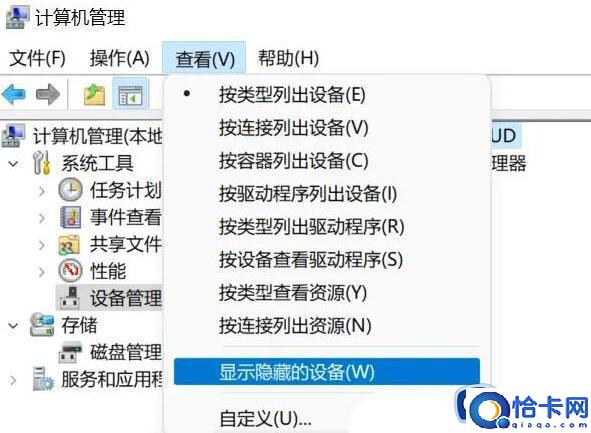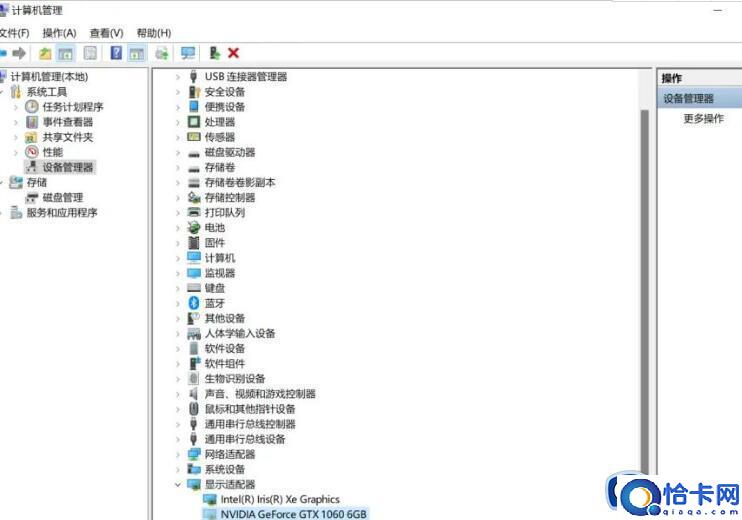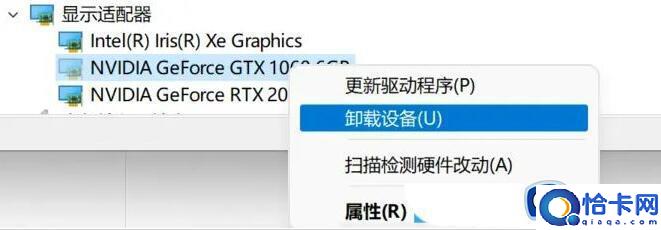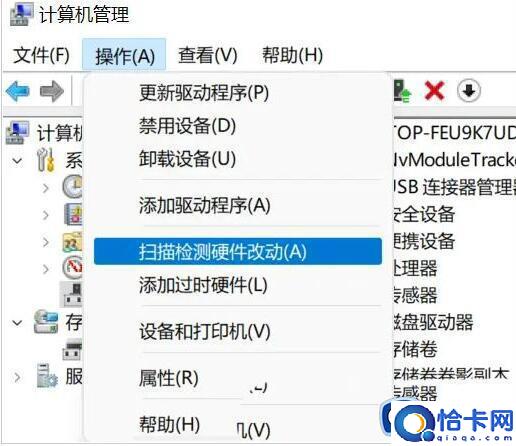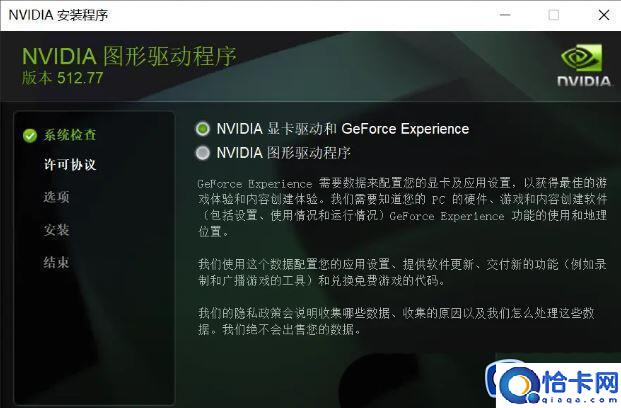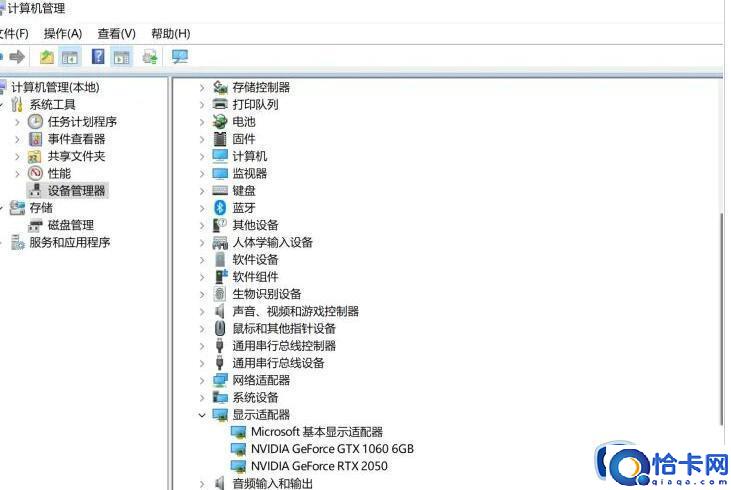Win11系统中nvidia显卡无法被检测到怎么办(Win11系统中nvidia显卡不显示的解决方案)
Win11系统中nvidia显卡无法被检测到怎么办,Win11系统中nvidia显卡不显示的解决方案。小编来告诉你更多相关信息。
Win11系统中nvidia显卡无法被检测到怎么办,Win11原版系统中nvidia显卡无法被检测到的问题一直困扰着许多用户,在升级到最新操作系统后,许多人发现他们的nvidia显卡竟然无法显示。在本文中,我们将介绍Win11系统中nvidia显卡不显示的解决方案,帮助您重新检测和显示nvidia显卡,以确保您的系统正常运行。
解决方法:
1、桌面右键点击【此电脑】,选择【管理】。计算机管理窗口,点击【设备管理器】,点击【查看】,选择【显示隐藏的设备】。
2、展开【显示适配器】,选择NVIDIA显卡。
3、右键【卸载设备】,并勾选【尝试删除此设备的驱动程序】。
4、返回到计算机管理窗口,点击顶部的【操作】,打开的下拉项中,选择【扫描检测硬件改动】。
5、这时候,安装准备好的显卡驱动程序。
6、显卡驱动安装好,识别正常后,重启一次电脑。
以上就是Win11系统中nvidia显卡不显示的解决方案的全部内容,如果您有疑问,请按照本文方法操作,我们希望本文能够帮助到您。
相关文章
- win10更新失败代码0x800F0805解决方案(win10更新失败代码0x800F0805怎么办)
- word图片显示不全怎么办(word文档中图片显示不完整的解决办法)
- wps档案盒表的制作(wps档案盒表的制作方法)
- win10如何切换全角半角模式(windows10全角半角切换方法)
- 电脑任务管理器未显示任何应用程序怎么办(任务管理器没有运行任何任务解决方法)
- win11应用商店无法打开如何修复(win11无法打开应用商店怎么办)
- win10如何破解电脑开机密码(破解win10电脑开机密码的方法是什么)
- win11无法安装应用程序的修复方法(win11安装不了应用程序怎么办)
- win11更新后无法上网的解决方法(win11升级之后上不了网怎么办)
- windows10游戏录制怎么开启(windows10快速开启游戏录制的方法)
- win11无法登录OneDrive的修复方法(win11登录不了OneDrive怎么办)
- windows7如何开启vt(win7开启vt过程步骤图解)
- win11适配器无法访问的修复方法(win11适配器无法访问怎么办)
- win11无法识别硬盘的修复方法(win11机械硬盘无法识别怎么办)
- windows10无声音什么原因(windows10无声音多种解决方法)
- windows10系统截图快捷键是什么(windows10系统截图快捷键有哪些)